Kaip perkelti nuotraukas iš „iPhone“ į kompiuterį, „Windows 10/8/7“
Kas gali būti geresnis būdas užfiksuoti prisiminimus nei iš paskosfotografuoti? Tačiau, nors mūsų „iPhone“ fotografuoja puikias nuotraukas, greičiausiai pritrūks jų atminties, ypač todėl, kad joje užfiksuotos didelės raiškos nuotraukos. Nepaisant to, svarbu kurti atsargines nuotraukų kopijas: tuo atveju, jei „iPhone“ sugenda ar netyčia ištrinate savo duomenis, esate tikri, kad vis dar turite atsargines nuotraukų kopijas. Šiame straipsnyje pateikiama išsami informacija kaip perkelti nuotraukas iš „iPhone“ į kompiuterį „Windows 7/8/10“.
- 1 dalis: Kaip perkelti nuotraukas iš „iPhone“ į „Windows 10/8/7“ naudojant „Tenorshare iCareFone“
- 2 dalis: Importuokite nuotraukas iš „iPhone“ į „Windows 7“ (naudodami automatinį paleidimą)
- 3 dalis: Nuotraukų perkėlimas iš „iPhone“ į kompiuterį, „Windows 10“ ir 8 (naudojant nuotraukų programą)
- Papildomas patarimas: perkelkite nuotraukas iš „iPhone“ į „Windows 10/8/7“ naudodami „Windows File Explorer“
1 dalis: Kaip perkelti nuotraukas iš „iPhone“ į „Windows 10/8/7“ naudojant „Tenorshare iCareFone“
„Tenorshare iCareFone“ yra gražiai suprojektuotair vartotojui patogi programinė įranga, leidžianti vartotojams siųsti nuotraukas ir kitus duomenis iš savo „iPhone X / 8/8 + / 7/7 Plus / 6S / 6S Plus / 6 / 5S / SE“ į kompiuterius, kuriuose yra „Windows 10/8/7“.
„Tenorshare iCareFone“ naudojimo pranašumai:
- Atrankinis nuotraukų, surūšiuotų pagal aplankus ir laiką, perdavimas.
- Masinis nuotraukų perkėlimas neribojant norimų eksportuoti ir importuoti nuotraukų skaičiaus.
- Suspauskite ir sukurkite atsargines nuotraukas neprarandant kokybės.
- Perkelkite nuotraukas be „iTunes“ ir „iCloud“ apribojimų.
- Didelis nuotraukų perkėlimo greitis.
- Perkelkite nuotraukas per USB kabelį, nenaudodami „Wi-Fi“.
- Raskite visas nuotraukas „Camera Roll“ / „My Photo Stream“ ir „Photo Library / Album“.
- Suderinamas su visomis „iOS 11/10/9/8“, „iPhone X / 8/8 + / 7/7 Plus / 6S / 6S Plus“ / 6/5 / SE ir „iPad Pro“ versijomis.
Norėdami perkelti nuotraukas naudodami „Tenorshare iCareFone“, atlikite toliau nurodytą procedūrą.
- 1 veiksmas: atsisiųskite, įdiekite ir paleiskite „Tenorshare iCareFone“ „Windows 10 / 8.1 / 8/7“ kompiuteryje.
- 2 veiksmas: Prijunkite „iPhone“ prie kompiuterio naudodami USB kabelį.
- 3 veiksmas: pagrindiniame puslapyje spustelėkite „File Manager“ skirtuką, jei jis nebuvo pasirinktas pagal numatytuosius nustatymus, tada spustelėkite „Photos“.
- 4 žingsnis: naršykite, tada pasirinkite norimas perkelti nuotraukas, spustelėkite mygtuką „Eksportuoti“ ir pasirinkite failo vietą nuotraukoms išsaugoti.

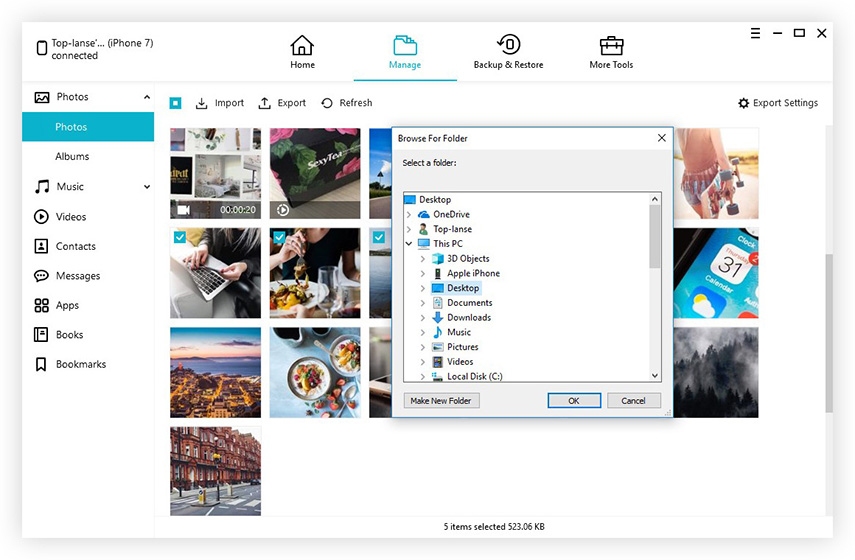
Pastaba: „Tenorshare iCareFone“ automatiškai aptinka visas nuotraukas ir klasifikuoja jas pagal atitinkamą aplanką. Numatytoji vieta nuotraukų išsaugojimui yra darbalaukis.
2 dalis: Importuokite nuotraukas iš „iPhone“ į „Windows 7“ (naudodami automatinį paleidimą)
„AutoPlay“ yra „Windows 7/8/10“ funkcijaleidžia vartotojams iš parinkčių sąrašo pasirinkti veiksmą, kurį reikia atlikti prijungus išorinį įrenginį prie savo kompiuterio. Tai yra patogi funkcija, kurią galima naudoti nuotraukoms perkelti iš „iPhone“ į „Windows 7“. Pirmiausia vartotojai turi įgalinti ar bent jau įsitikinti, kad ji nebuvo išjungta, tada importuoti nuotraukas naudojant šią funkciją.
Norėdami naudoti „AutoPlay“ operacinėje sistemoje „Windows“, atlikite toliau nurodytą procedūrą. (Įdiekite „iTunes“ į savo „Windows 7“ asmeninį kompiuterį, atsisiųsdami naudodami 32 ir 64 bitų nuorodas.)
- 1 žingsnis: Įgalinkite automatinį paleidimą spustelėdami mygtuką Pradėti> Valdymo skydas> Aparatūra ir garsas> Automatinis paleidimas. (Arba ieškokite „AutoPlay“ valdymo skydelio paieškos laukelyje) Pažymėkite langelį „Naudoti automatinį paleidimą visoms laikmenoms ir įrenginiams“, esantį viršutiniame kairiajame lango kampe ir spustelėkite Įrašyti.
- 2 veiksmas: Prijunkite „iPhone“ prie kompiuterio naudodami USB kabelį ir paleiskite „iPhone“ fotoaparatą.
- 3 veiksmas: „AutoPlay“ dialogo langas bus rodomas automatiškai. Spustelėkite Importuoti paveikslėlius ir vaizdo įrašus.
- 4 veiksmas: pasirinkite norimas importuoti nuotraukas ir spustelėkite Importuoti.
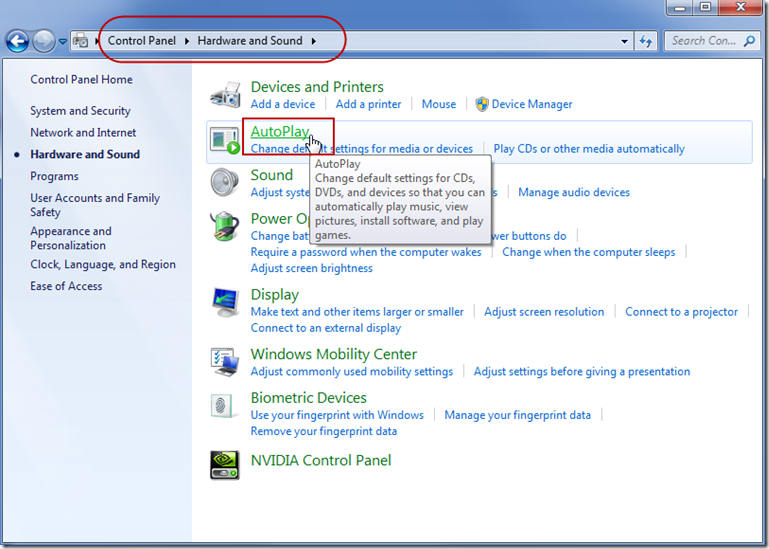
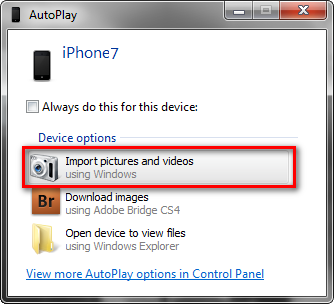
3 dalis: Nuotraukų perkėlimas iš „iPhone“ į kompiuterį, „Windows 10“ ir 8 (naudojant nuotraukų programą)
„Photos“ programa yra įrankis, skirtas „Windows 10“ ir 8 versijomstalpina visas kompiuteryje esančias ir iš išorinių įrenginių importuotas nuotraukas. Norite sužinoti, kaip perkelti nuotraukas iš „iPhone“ į „Windows 10“ asmeninį kompiuterį? Atlikite žemiau pateiktą procedūrą.
- 1 veiksmas: Prijunkite „iPhone“ prie kompiuterio naudodami USB kabelį.
- 2 veiksmas: paleiskite „Photos“ programą spustelėdami meniu Pradėti, tada „Nuotraukos“, jei programinė įranga nepaleidžiama automatiškai.
- 3 veiksmas: Spustelėkite Importuoti, esantį viršutiniame dešiniajame kampe: jis yra kvadratas, rodyklė nukreipta žemyn. Pasirinkite nuotraukas, kurias norite perkelti iš „iPhone“, spustelėdami žymimąjį langelį, esantį kiekvienoje. Tada spustelėkite Tęsti, esantį lango apačioje.
- 4 veiksmas: spustelėkite importuoti.
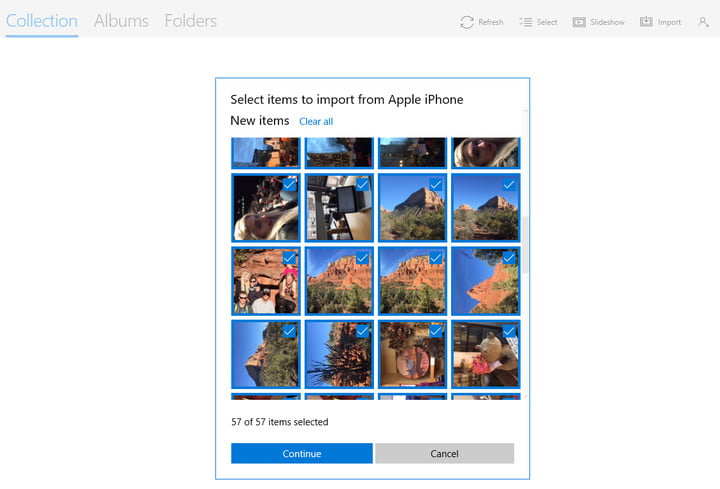
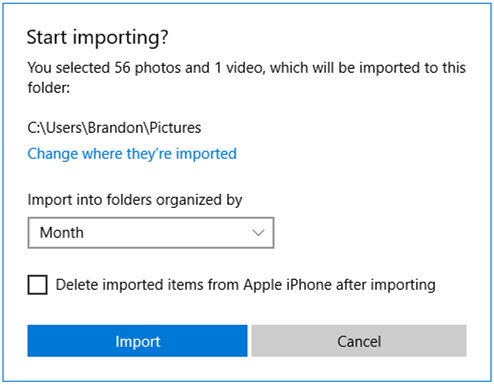
Pastaba: norėdami ištrinti importuotas nuotraukas iš savo „iPhone“, pažymėkite langelį, rodomą aukščiau 4 veiksme, žymimąjį langelį.
Papildomas patarimas: perkelkite nuotraukas iš „iPhone“ į „Windows 10/8/7“ naudodami „Windows File Explorer“
Naudotojai gali lengvai perkelti nuotraukas iš „iPhone“ į „Windows 7“ ir vėliau, naudodamiesi „File Explorer“, pasirinkdami peržiūrėti įrenginio failus. Norėdami naudoti „Windows File Explorer“, atlikite toliau pateiktą procedūrą.
Norėdami perkelti nuotraukas „Windows“ naudodami „Windows File Explorer“, atlikite toliau nurodytą procedūrą.
- 1 veiksmas: Prijunkite „iPhone“ prie kompiuterio naudodami USB kabelį.
- 2 veiksmas: paspauskite klaviatūros „Win + E“ ir eikite į „iPhone“ skiltyje Šis kompiuteris / mano kompiuteris.
- 3 žingsnis: Dešiniuoju pelės mygtuku spustelėkite „iPhone“ ir pasirinkite Importuoti paveikslėlius ir vaizdo įrašus.
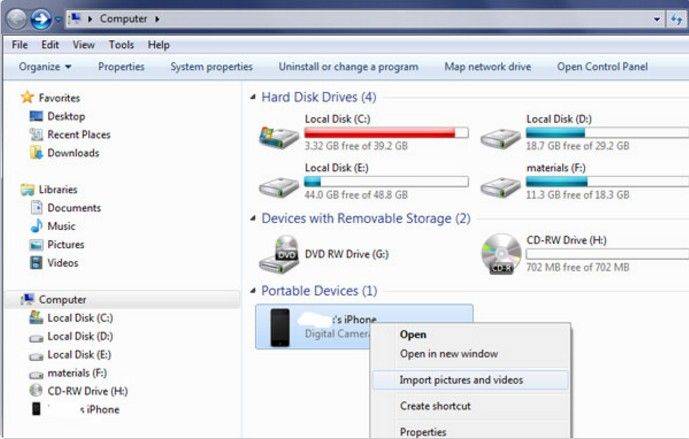
Arba dialogo lange, kuris bus automatiškai rodomas, spustelėkite „Atidaryti įrenginį, kad galėtumėte peržiūrėti failus“. Tada dalyje Šis kompiuteris spustelėkite savo „iPhone“> DCIM).
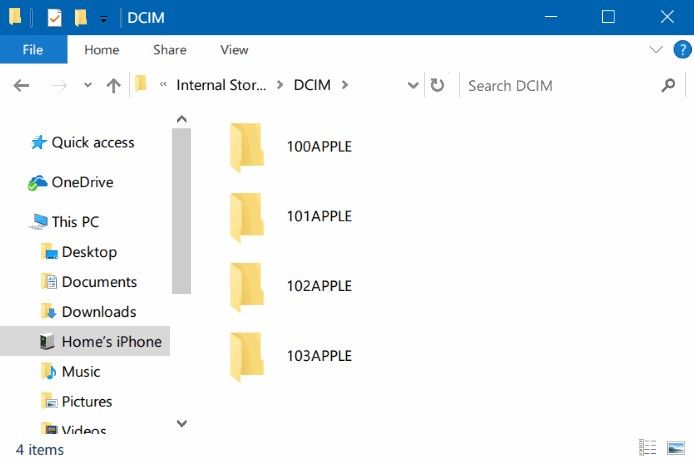
Išvada
Nuotraukų perkėlimas iš „iPhone“ į „Windows“8/8/7 PC yra paprastas procesas, kurį galima pasiekti naudojant „AutoPlay“, „Photos App“ ir „File Explorer“, kaip aprašyta aukščiau esančiame straipsnyje. Mes rekomenduojame naudoti „Tenorshare iCareFone“ dėl daugybės jo pranašumų: pasirinktinai peržiūrėti ir perkelti nuotraukas, lengvai rasti nuotraukas visuose aplankuose, dideliu mastu perkelti nuotraukas dideliu greičiu, suglaudinti nuotraukas neprarandant jų kokybės ir suderinamumo su „iPhone X / 8/8 + / 7 /“. 7 Plus / 6S / 6S Plus / 6 / 5S / SE. Išbandykite „Tenorshare iCareFone“.









